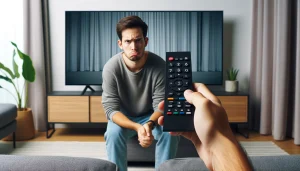クロームキャストのリセット方法を詳しく解説します。
・Chromecastのリセット方法を知りたい!
本記事では、Chromecastの基本的な機能紹介から、
- リセットが必要になる理由
- 物理的およびアプリを使用したリセット方法
- リセット後の注意点や再設定手順
- トラブルシューティング
まで、ユーザーが直面する一般的な問題を解決するための包括的なガイドを提供します。
これにより、技術的な支援が必要な場合に備えて、より効果的にデバイスを管理する方法を学べます。

Chromecastのリセットの流れをひとつずつ解説しますね!
Chromecastが壊れないようできるだけ最後までゆっくり読むことをオススメします
1. Chromecastリセットの基礎知識


1-1. Chromecastとは何か?
クロームキャストはGoogleが提供するデジタルメディアプレーヤーで、
スマートフォンやパソコンからテレビにコンテンツをストリーミングすること
が可能です。



ユーザーはWiFiを通じて様々なアプリケーションから動画や音楽などを簡単にテレビの大画面で楽しむことができます
1-2. Chromecastでセットが必要になる一般的な状況
リセットが必要になるのは、
主に接続問題や技術的な不具合が生じたとき
です。
これには、
- デバイスのフリーズ
- アプリが正常に動作しない
- 設定が適切に同期されない
場合などが含まれます。
2. Chromecastのリセット方法


2-1. 物理的なリセット方法
クロームキャストの物理的リセットは、
デバイスの側面にあるボタンを長押しする
ことで行います。
- 第1世代の場合は25秒以上
- 第2世代以降ではLEDランプが白色に変わるまで
長押しするとリセットされます。
2-2. Google Homeアプリを使用したリセット方法
Google Homeアプリを使用してリセットする方法もあります。



長押しとか物理的な方法で行うのがこわい!という人向けです
- アプリ内でデバイスを選択
- 設定メニュー「工場出荷時にリセット」を選択する
だけです。
この方法は、アプリを通じてデバイスの管理を行っている場合に便利です。



最後にリセットする際の注意事項を解説します!
データがすべて消える可能性もあるので......
1分もかからないのでできるだけ読むようにしてくださいね
3. リセット時の注意点とトラブルシューティング


3-1. リセット前に確認すべきこと
リセットを行う前に、
重要なデータや設定がバックアップされているかを確認
してください。
リセット後には全てのデータが消去され、デバイスが工場出荷時の状態に戻ります。



最初の状態にもどっても大丈夫だよ!という人は気にしなくて大丈夫です
3-2. リセット後の再設定手順
リセット後は、Wi-FiやGoogleアカウントなど、必要な設定を再度行う必要があります。



意外とめんどうなんだよね......



スムーズな再設定のために、事前に必要な情報を整理しておきましょう



カスタマーサポートに連絡する可能性も考えて、説明書などを出しておくことをオススメします!